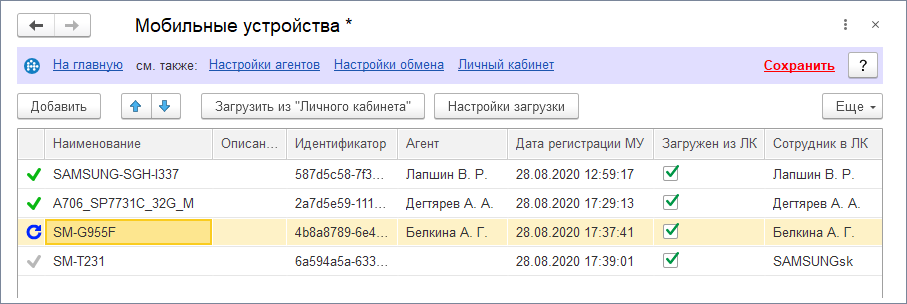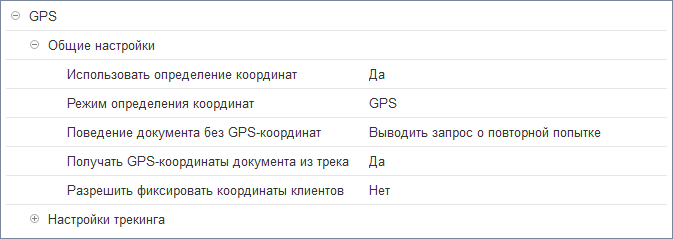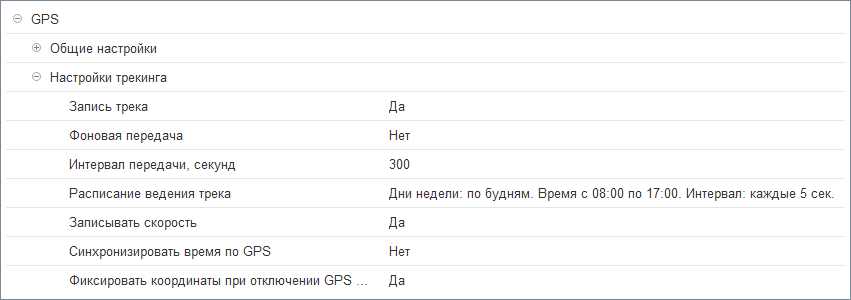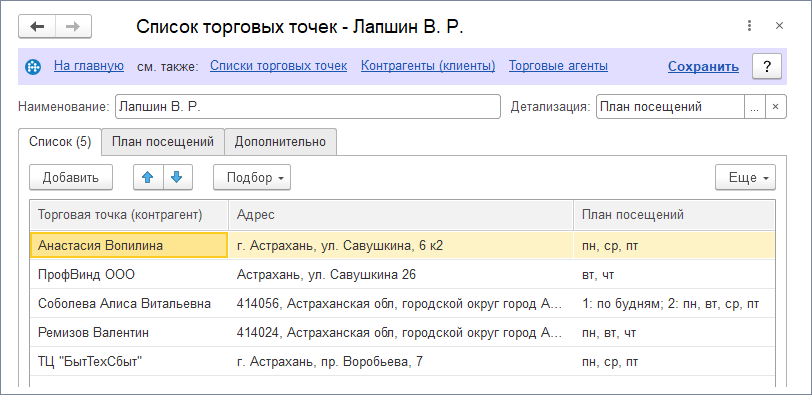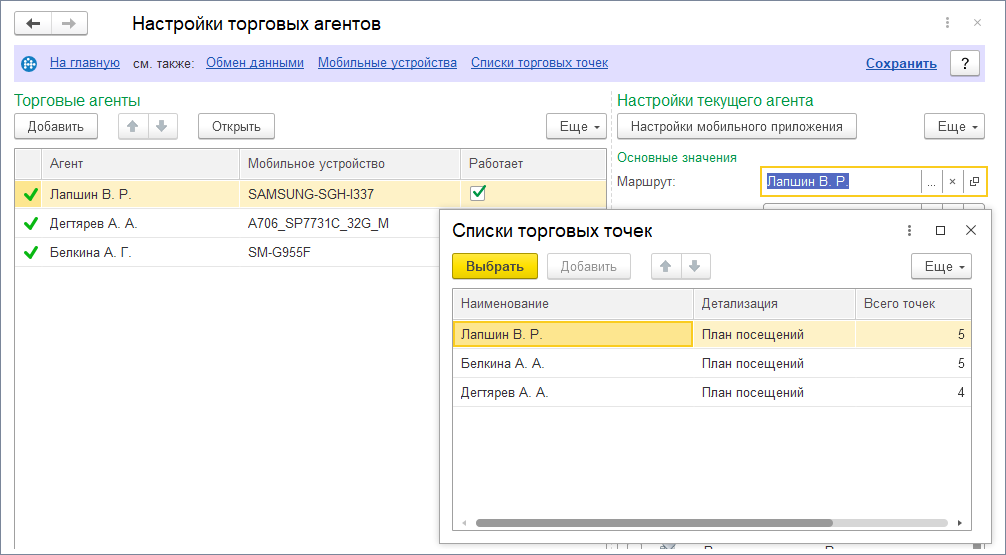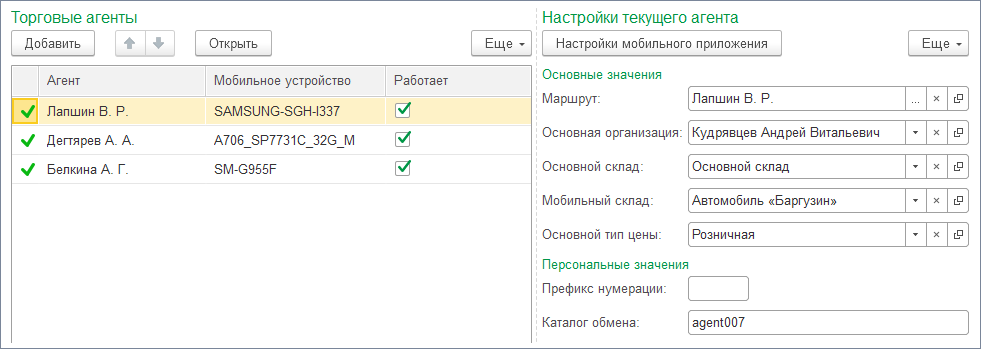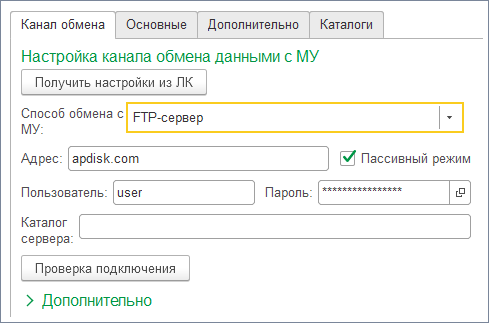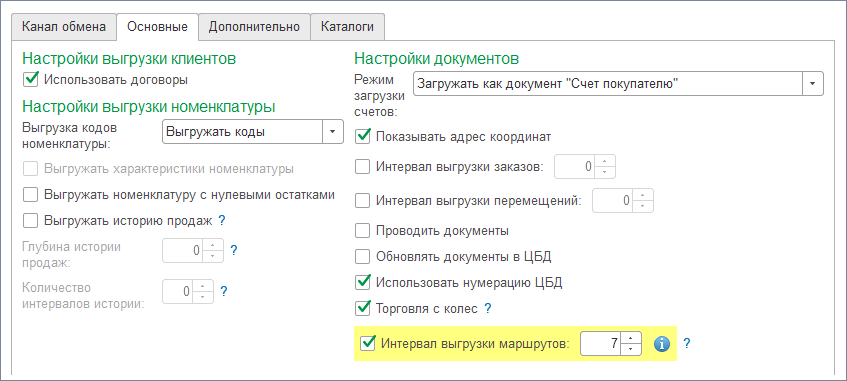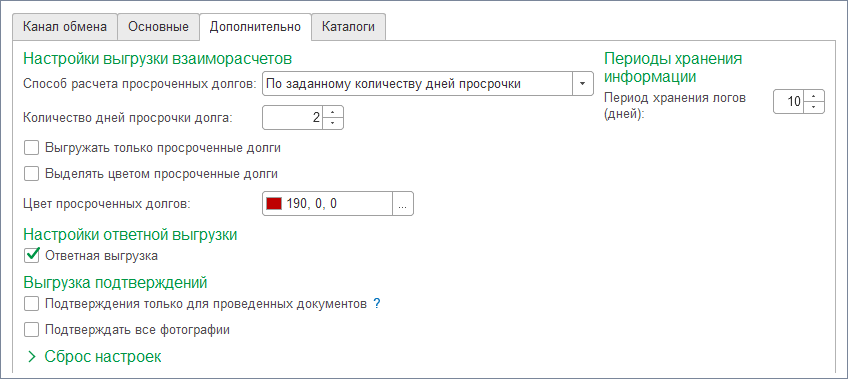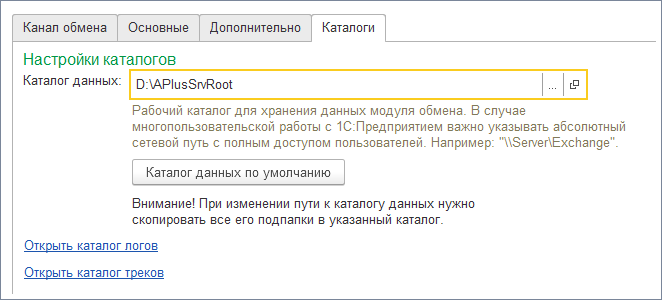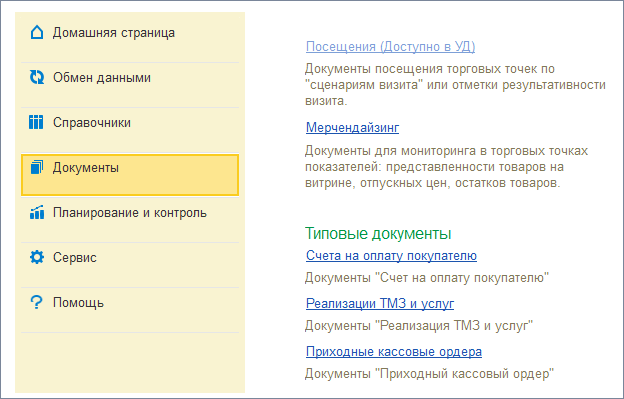Торговля с колес
Реализация товара с мобильного склада или Van Selling.
Настройки обработки и заполнение справочников зависит от выбранного сценария работы.
Рассмотрим сценарий, который подразумевает отгрузку товарных позиций с мобильного склада. Возможен прием оплаты и сбор заявок на поставку.
Разделы
Сценарий
Возьмем популярный сценарий:
- супервайзер задает агенту план посещений, контролирует выполнение плана и видит трек агента на карте,
- выгружаются только товары в наличии;
- торговый агент реализует товары с мобильного склада и принимает оплату;
- агент может принимать заявки на поставку товаров;
- агент работает по будням с 8 до 17 часов, в это время будет записываться трек его передвижений.
Мобильные устройства и торговые агенты
Здесь нам нужно добавить мобильные устройства, создать торговых агентов и установить между ними связь.
Подробнее читайте в статьях:
Настройки мобильного приложения
Здесь приведены только необходимые для нашей задачи настройки. Остальное оставляем без изменений.
Полный перечень настроек и их описание смотрите в статье «Настройки мобильного приложения».
Работа с GPS
Так как мы будем отслеживать перемещения торгового агента, то нам нужно включить использование GPS.
Переходим в справочник «Торговые агенты» и в панели «Настройки текущего агента» нажимаем кнопку «Настройки мобильного приложения».
В открывшемся окне переходим в раздел «Использование функций мобильного устройства» → «GPS». Выставляем настройки так, как на снимках экрана.
Общие настройки
Настройки трекинга
Планы посещений
Теперь создадим план посещений — это перечень торговых точек, которые торговый агент должен посещать в указанные дни.
Подробнее о создании плана читайте в статье «Планы посещений».
Настройки торговых агентов
Подробнее о настройках торгового агента читайте в статье «Торговые агенты».
Назначение плана посещений
План посещений для торгового агента — это маршрут. Чтобы назначить торговому агенту план посещений, нужно перейти в справочник «Торговые агенты», выбрать агента и в поле «Маршрут» указать план посещения.
Подробнее о назначении плана читайте в статье «Планы посещений», раздел «Назначение агенту».
Основные и персональные значения
Здесь мы указываем маршрут, основную организацию, основной склад и основной тип цены.
Также нам нужно указать имя каталога обмена — это имя должно совпадать со значением, указанном в мобильном устройстве.
Чтобы агент мог продавать товар с мобильного склада, его также указываем здесь.
Прием оплаты
Обработка не содержит настроек по приему оплаты. Все созданные торговым агентом на мобильном устройстве кассовые ордера будут загружены в учетную систему. В документах будет указана основная касса по предприятию.
Общие настройки
Здесь нам нужно указать параметры обмена с FTP-сервером, а также параметры выгрузки / загрузки справочников и документов.
Подробнее о назначении настроек читайте в статье «Общие настройки».
Канал обмена
Указываем канал обмена с мобильным устройством.
Основные
Здесь мы используем договоры, нумерацию ЦБД и выгружаем маршруты на 7 дней.
Не забываем установить опцию «Торговля с колес» — это позволит торговому агенту создавать документы реализации с мобильного склада.
Дополнительно
Здесь мы указываем, что нужно выгружать ответные данные для торгового агента и ограничиваем период хранения логов.
Каталоги
Указываем каталог данных.
Контроль выполнения плана и передвижений
Супервайзер может отслеживать выполнение плана посещений и контролировать передвижение торгового агента:
Просмотр загруженных документов
Документы «Заказы» и «Кассовые ордера» загружаются сразу в типовые документы конфигурации «1C: Бухгалтерия предприятия 3.0».
Для перехода к типовым документам выберите одну из ссылок в «Документы» → «Типовые документы».